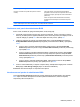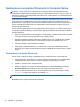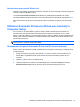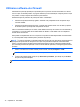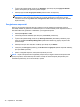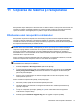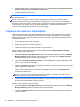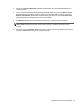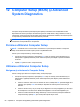HP Laptop User Guide - Linux
3. În panoul din partea stângă, faceţi clic pe Hardware, apoi faceţi clic pe Fingerprint Reader
(Cititor de amprente) din panoul din partea dreaptă.
4. Selectaţi opţiunea Use Fingerprint Reader (Utilizare cititor de amprente).
NOTĂ: Pentru a înregistra amprenta, trebuie să deschideţi utilitarul de gestionare a
utilizatorilor. Puteţi să porniţi acest utilitar de la caseta de dialog de configurare a contului,
selectând caseta de lângă Start user management after finish (Pornire gestionare utilizatori
după terminare).
Înregistrarea amprentei
Dacă nu aţi înregistrat amprenta când aţi configurat contul de utilizator de amprentă, puteţi să
deschideţi utilitarul de gestionare a utilizatorilor pentru a modifica setările pentru amprentă. Pentru a
deschide utilitarul de gestionare a utilizatorilor şi a înregistra amprenta:
1. Selectaţi Computer > YaST.
2. Introduceţi parola de rădăcină, apoi faceţi clic pe Continue (Continuare).
3. În panoul din partea stângă, faceţi clic pe Security and Users (Securitate şi utilizatori), apoi
faceţi clic pe User and Group Management (Gestionare utilizatori şi grupuri) din panoul din
partea dreaptă.
4. Selectaţi contul pe care doriţi să îl modificaţi, apoi faceţi clic pe Editare.
5. Faceţi clic pe fila Plug-Ins (Inserturi), pe Set the user's fingerprint (Setare amprentă utilizator),
apoi pe Launch (Lansare).
6. Pentru a înregistra amprenta, urmaţi instrucţ
iunile de pe ecran.
NOTĂ: După ce amprenta este înregistrată, puteţi să loviţi cu degetul cititorul de amprente când
porniţi computerul, când îl deblocaţi sau când îl scoateţi din starea Suspend (Suspendare) sau
Hibernation (Hibernare), în loc să introduceţi o parolă.
76 Capitolul 10 Securitate